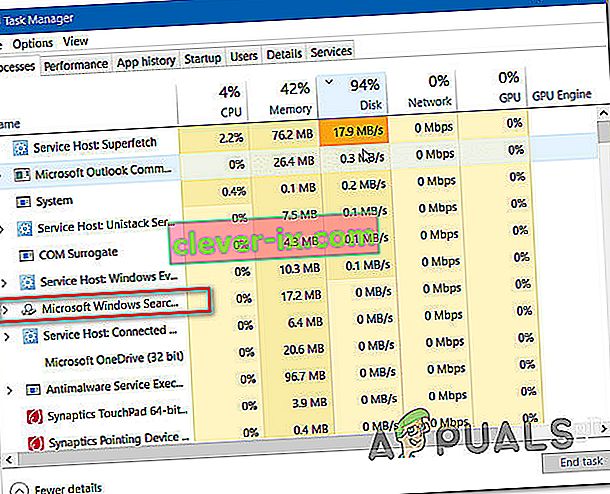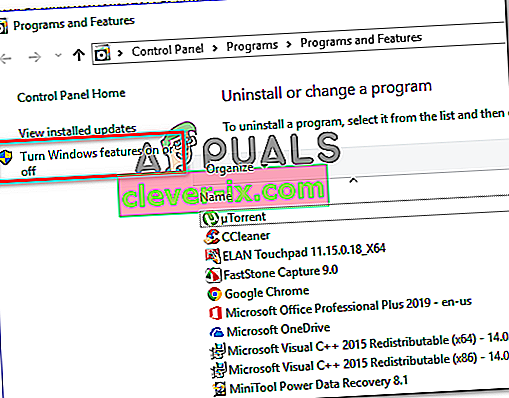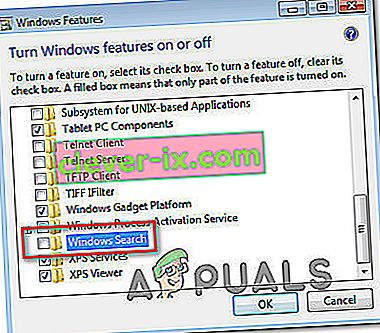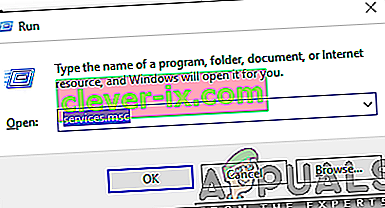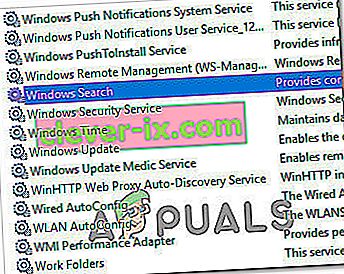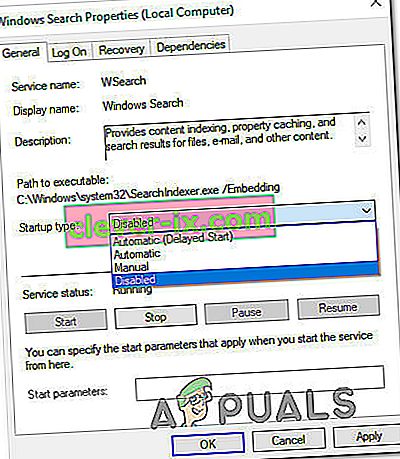Niektorí používatelia sa na nás obracajú s otázkami po tom, čo si všimli naplánovanú úlohu v systéme Windows, ktorá zjavne zaberá veľa systémových prostriedkov. Najčastejšie kladenou otázkou je, či je vysvetlenie, čo táto úloha robí a aké dôležité je pre dobré fungovanie operačného systému Windows.

Čo je ActivateWindowsSearch?
ActivateWindowsSearch je súčasť naplánovanej úlohy funkcie Windows Search, ktorá je k dispozícii v systémoch Windows 7, Windows 8.1 a Windows 10. Úloha ActivateWindowsSearch je podstatnou súčasťou funkcie vyhľadávania a mala by sa zmierniť iba v situáciách, keď používatelia aktívne hľadajú spôsob, ako zakázať Windows Search.
Úloha ActivateWindowsSearch sa používa na vyhľadávanie súborov a programov indexovaných pre rýchle výsledky.
Zakázanie tejto úlohy môže spôsobiť chyby v programoch, ktoré sú nakonfigurované tak, aby sa spúšťali pri štartoch, ako sú napríklad Internet Explorer, Tablet PC Handwriting, Windows Media Center a ďalšie.
Mám zakázať ActivateWindowsSearch (Windows Search)?
Zďaleka najpopulárnejším dôvodom, prečo používatelia hľadajú spôsoby, ako zakázať úlohu ActivateWindowsSearch spolu s funkciou Windows Search, je zlepšenie výkonu systému. V konfiguráciách počítačov nižšej kategórie je vypnutie indexovania na pevných diskoch jedným z najjednoduchších spôsobov, ako zvýšiť výkon vášho počítača.
Existujú však situácie, keď deaktivácia funkcie vyhľadávania neprinesie zvýšenie výkonu. Napríklad, ak máte rýchly CPU (i5, i7 alebo ekvivalent AMD) + bežný HDD alebo SSD, deaktivácia vyhľadávania v systéme Windows vám neprinesie nijaké vylepšenie výkonu. Stáva sa to preto, lebo váš procesor je dokonale schopný udržiavať indexovanie, aj keď sa vykonávajú úlohy náročné na iné zdroje - viacjadrové procesory sú vynikajúce pri správe pracovného zaťaženia.
Ale ak máte konfiguráciu nižšej triedy s pomalým procesorom + akýkoľvek typ tradičného pevného disku, potom by ste mali zvážiť vypnutie funkcie Windows Search, ak hľadáte spôsoby, ako zvýšiť výkon vášho systému. Existujú správy, v ktorých používatelia tvrdia, že indexovací prehľadávač Windows Search (funkcia, ktorá sa spolieha na úlohu ActivateWindowsSearch) končí využívaním viac ako 80% RAM - V takom prípade sa v skutočnosti odporúča zakázať Windows Search.
Ďalším možným dôvodom, prečo možno budete chcieť zakázať túto úlohu, je použitie ekvivalentného programu od iného dodávateľa, ktorý robí prakticky to isté (nástroje ako Všetko).
Čo sa stane, keď vypnem ActivateWindowsSearch?
Aj keď vypnutie ActivateWindowsSearch spolu s celou službou Windows Search môže priniesť určité zlepšenie výkonu systému, ovplyvní to aj rad ďalších funkcií, ktoré pre vás môžu alebo nemusia byť dôležité:
- V systéme Windows 7 alebo staršom už klávesová skratka pre hľadanie ( kláves Windows + F ) už neotvorí funkciu vyhľadávania. Namiesto toho spustí chybové hlásenie podobné hláseniu „K vykonaniu požadovanej akcie nie je priradený žiadny program“
- Typy súborov založené na vyhľadávaní, ako napríklad search-ms, searchconnector-ms a osdx, vaša verzia pre Windows už nebude rozpoznávať.
- Hlavičky stĺpcov budú môcť iba triediť položky a už sa nebudú hromadiť ani zoskupovať. To znamená, že už nebudete môcť usporiadať svoje zobrazenia Knižnica / Prieskumník súborov podľa metadát.
- V aplikácii Windows Media Center bude chýbať vylepšená funkcia vyhľadávania .
- Rozpoznávanie rukopisu počítača Tablet PC nebude fungovať, kým je vypnuté vyhľadávanie v systéme Windows.
- Internet Explorer nebude mať vylepšené funkcie.
Ako zakázať ActivateWindowsSearch (Windows Search)?
Ak sa rozhodnete spolu s vyhľadávaním v systéme Windows zakázať úlohu ActivateWindowsSearch, presný postup závisí od verzie systému Windows, ktorú momentálne používate. Vo verziách starších ako Windows 10 to bolo oveľa jednoduchšie, pretože Windows Search bola vymeniteľná funkcia integrovaná do používateľského rozhrania prostredia.
V systéme Windows 10 môžete dosiahnuť rovnaký výsledok iba vypnutím rôznych skupinových politík alebo vypnutím hlavnej vyhľadávacej služby systému Windows.
Z tohto dôvodu postupujte podľa metódy použiteľnej pre operačný systém Windows, ktorý momentálne používate.
Metóda 1: Ako zakázať vyhľadávanie v systéme Windows v systémoch Windows 8.1 a Windows 7
Ak nepoužívate systém Windows 10, budete môcť pomocou funkcie Funkcie systému Windows oveľa efektívnejšie deaktivovať funkciu vyhľadávania. Táto metóda zabráni nielen tomu, aby program Windows Search a všetky súvisiace úlohy vyčerpali systémové prostriedky, ale tiež odstránili všetky dôkazy o tejto funkcii (vyhľadávacie polia, možnosti nastavení s nimi spojené atď.)
Tu je stručný sprievodca zakázaním vyhľadávania systému Windows v systémoch Windows 7 a Windows 8 / 8.1:
- Najskôr je potrebné sa uistiť, že služba Windows Search momentálne nepoužíva. Ak to chcete urobiť, stlačte Ctrl + Shift + Esc a otvorte Správcu úloh.
- V aplikácii Správca úloh prejdite na kartu Procesy a vyhľadajte proces vyhľadávania systému Microsoft Windows. Keď to uvidíte, kliknite na ne pravým tlačidlom myši a z kontextovej ponuky vyberte možnosť Ukončiť úlohu .
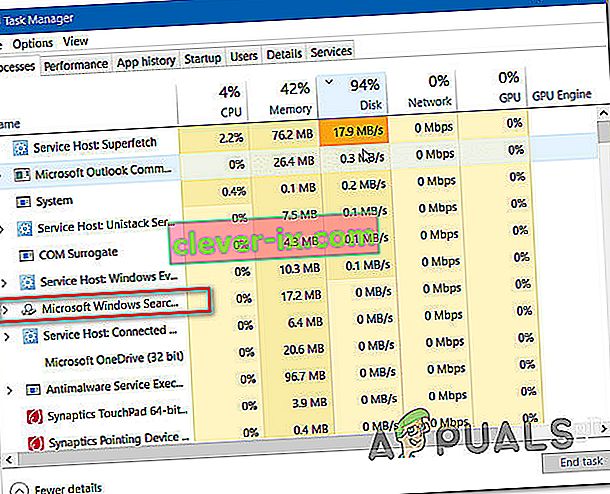
- Po dočasnom zastavení služby otvorte dialógové okno Spustiť stlačením klávesu Windows + R. Potom zadajte „appwiz.cpl“ a stlačením klávesu Enter otvorte okno Programy a funkcie .

- V okne Programy a súčasti kliknite na ikonu Zapnúť alebo vypnúť súčasti systému Windows vo zvislej ponuke vľavo.
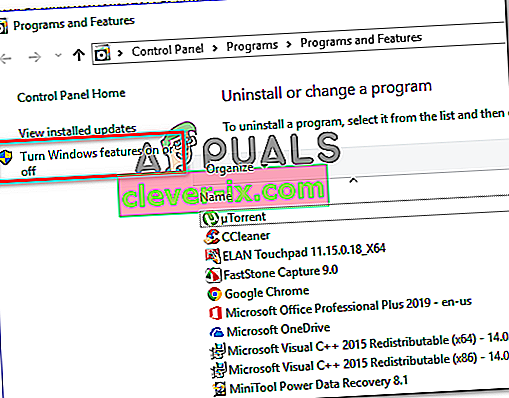
- V okne Windows Search prechádzajte zoznamom funkcií a vyhľadajte Windows Search. Keď to uvidíte, zrušte začiarknutie príslušného políčka a kliknite na OK .
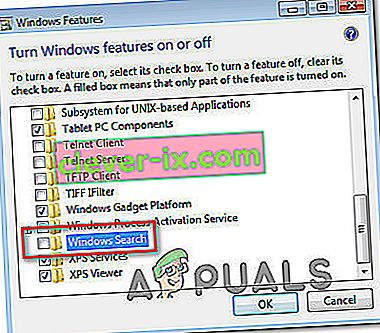
- Po zobrazení okna s potvrdením kliknite na tlačidlo Áno a počkajte, kým sa zmeny uplatnia. Potom reštartujte počítač.
- Po dokončení nasledujúcej spúšťacej sekvencie je funkcia Windows Search deaktivovaná.
Poznámka: Ak chcete znova povoliť vyhľadávanie v systéme Windows (spolu s úlohou ActivateWindowsSearch ), jednoducho postupujte podľa vyššie uvedených krokov a znova aktivujte funkciu Windows Search.
Metóda 2: Ako zakázať vyhľadávanie v systéme Windows v systéme Windows 10
Ak chcete zakázať Vyhľadávanie v systéme Windows 10, najlepšie to urobíte pomocou nástroja Služby. Nezabúdajte však, že na rozdiel od postupu v systémoch Windows 7 a Windows 8 táto metóda neodstráni prvky funkcie Windows Search.
To znamená, že aj keď už ActivateWindowsSearch a ďalšie súvisiace úlohy nemôžu používať systémové prostriedky, stále sa zobrazia prvky súvisiace s vyhľadávaním.
Tu je stručný sprievodca zakázaním služby Windows Search v systéme Windows 10:
- Stlačením klávesu Windows + R otvorte dialógové okno Spustiť. Potom zadajte „services.msc“ a stlačením klávesu Enter otvorte okno Služby .
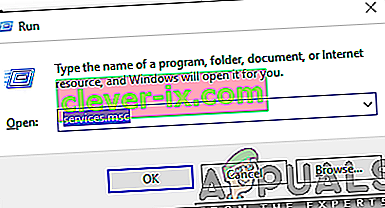
- Keď sa nachádzate na obrazovke služieb, vo vertikálnej ponuke vľavo vyberte položku Služby (miestne) .
- Prejdite na pravú tablu, prechádzajte zoznamom služieb a vyhľadajte vyhľadávanie v systéme Windows. Keď nájdete službu, dvakrát na ňu kliknite.
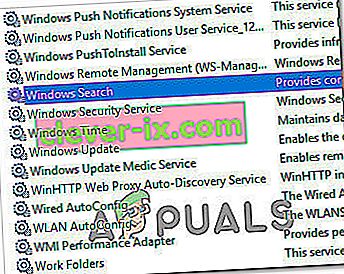
- Na obrazovke Vlastnosti služby Windows Search vyberte kartu Všeobecné a zmeňte typ spustenia (pomocou rozbaľovacej ponuky) na hodnotu Zakázané. Potom kliknite na Použiť, aby ste uložili aktuálnu konfiguráciu.
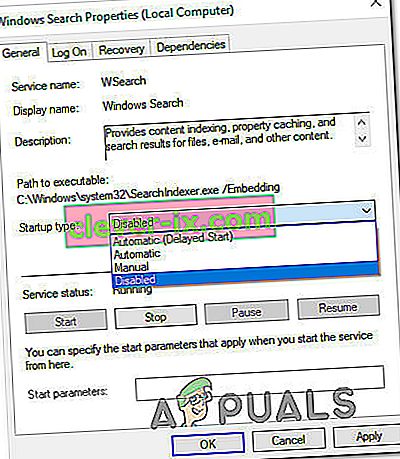
- To je všetko. Windows Search je teraz efektívne deaktivovaný v systéme Windows 10. Ak chcete funkciu Windows Search znova povoliť, jednoducho nastavte typ spustenia späť na Automatický (oneskorený štart) .